Как исправить неработающий Crunchyroll

Crunchyroll похож на Netflix , но транслирует мангу и аниме(streams manga and anime) вместо шоу из реальной жизни. Его используют миллионы людей по всему миру. Даже если вы живете за пределами Соединенных (United) Штатов(States) , вы все равно можете получить доступ к Crunchyroll с помощью службы VPN(VPN service) . Однако, если не считать периодических отключений серверов Crunchyroll для (Crunchyroll)технического обслуживания и разработки(maintenance and development) , вы также не сможете получить доступ к Crunchyroll иначе. Ваше видео может не загрузиться или вместо этого вы можете увидеть только черный экран. Вы получите сообщение об ошибке(error message) вместе с отсутствием ответа от приложения, когда вы столкнетесьCrunchyroll не работает. Прочитайте эту статью, чтобы понять и исправить то же самое.

Как исправить неработающую проблему Crunchyroll(How to Fix Crunchyroll Not Working Issue)
Возможные причины проблемы с загрузкой Crunchyroll :
- Серверы Crunchyroll не работают
- Проблемы с подключением к сети
- Вмешательство блокировщика рекламы
- Конфликты брандмауэра
- Вмешательство стороннего антивируса
Примечание. (Note:) Crunchyroll доступен исключительно в США. Таким образом, если вы попытаетесь получить к нему доступ в другом месте, вы не сможете сделать это без VPN-подключения(VPN connection) . Следовательно, убедитесь, что вы установили и подключились к надежному и надежному VPN-соединению(VPN connection) . Для этого прочитайте Что такое VPN ? Как(How) это работает(Works) ? и учебник о том, как(How) настроить VPN в Windows 10 .
Предварительная проверка: серверы Crunchyroll не работают
(Preliminary Check: Crunchyroll Servers Down
)
Если вы можете получить доступ к платформе на PS4 без каких-либо перерывов, возможно, это проблема с серверами Crunchyroll . Это происходит потому, что:
- Если слишком много пользователей(oo many users) пытаются получить доступ к платформе одновременно.
- Если серверы отключены на техническое обслуживание( for maintenance) .
Таким образом, проверьте его через веб-сайт DownDetector(DownDetector website) , прежде чем приступать к другим методам устранения неполадок.
- Если серверы Crunchyroll не работают, подождите(wait) , пока время простоя не прекратится. После этого перезапустите приложение.
- Если проблем нет, в отчетах пользователей указывается, что текущие проблемы в Crunchyroll(User reports indicate no current problems at Crunchyroll) не отображаются, как показано.

Примечание.(Note:) Если вы используете веб-браузер Google Chrome(Chrome web) для доступа к Crunchyroll , прочитайте наше эксклюзивное руководство «Как(How) исправить, что Crunchyroll(Fix Crunchyroll) не работает в Chrome » .
Способ 1. Устранение неполадок с подключением к Интернету
(Method 1: Troubleshoot Internet Connectivity Issues
)
Если ваш маршрутизатор не используется в течение многих дней или недель, он может зависнуть, отставать или неправильно излучать сигналы. Более того, если скорость сети(network speed) нестабильна или низкая, у Crunchyroll возникнут проблемы с подключением к серверам, что приведет к тому, что Crunchyroll не загрузится. Выполните(Implement) следующее и проверьте еще раз.
- Убедитесь, что у вас есть достаточная пропускная способность(adequate bandwidth) . Отключите от сети (Disconnect)Wi-Fi(Wi-Fi network) все другие устройства , которые в данный момент не используются.
- Убедитесь, что ваш интернет не отключается от системы. Если это так, подключите его с помощью кабеля Ethernet(using an Ethernet cable) .

- Перезагрузите или перезагрузите маршрутизатор(Restart or Reset router ) , нажав кнопку питания(power button) и кнопку сброса соответственно.

Читайте также:(Also Read:) Как увеличить скорость интернета(WiFi Internet Speed) по Wi-Fi в Windows 10
Способ 2: изменить предпочтительный язык(Method 2: Change Preferred Language)
Всякий раз, когда вы просматриваете Интернет, вы используете предпочитаемый язык для просмотра. Поскольку это всемирная платформа, вы можете получить доступ к контенту(access content) на нескольких языках(multiple languages) , например:
- Английский Соединенные Штаты),
- английский (Великобритания),
- испанский (Латинская Америка),
- испанский (Испания),
- португальский (Бразилия),
- португальский (Португалия),
- французский (Франция),
- Немецкий,
- Арабский,
- итальянский и
- Русский.
В некоторых случаях аудиоконтент вашего видео не будет соответствовать дублированному языку, что приводит к тому, что Crunchyroll не загружается. Выполните следующие действия, чтобы изменить предпочитаемый язык в Crunchyroll :
1. Перейдите на веб- сайт Crunchyroll(Crunchyroll website) в любом веб-браузере.
2. Щелкните значок профиля(Profile icon) .
3. Выберите параметр(Settings) «Настройки » в раскрывающемся меню, как показано на рисунке.

4. Нажмите « Настройки видео»(Video Preferences) на левой панели.
5. Теперь щелкните раскрывающийся список « Язык по умолчанию»( Default Language) .

6. Здесь выберите язык(language) в соответствии с вашим регионом или выбором(region or choice) (например , английский (США)(English (US)) ).

Способ 3: настроить параметры качества видео(Method 3: Tweak Video Quality Settings)
По умолчанию Crunchyroll имеет автоматические настройки качества видео. Если ваше сетевое соединение(network connection) не соответствует параметрам качества, вы столкнетесь с проблемой, что Crunchyroll не загружается. В этом случае вы столкнетесь с сообщением об ошибке , которое требуется для (error message)загрузки (T)видео(his video is taking a while to load ) . Установите качество видео(video quality) на более низкие стандарты следующим образом:
1. Откройте эпизод(Episode) , который хотите транслировать.
2. Щелкните значок шестеренки(gear icon) , выделенный цветом, чтобы открыть Настройки(Settings) .
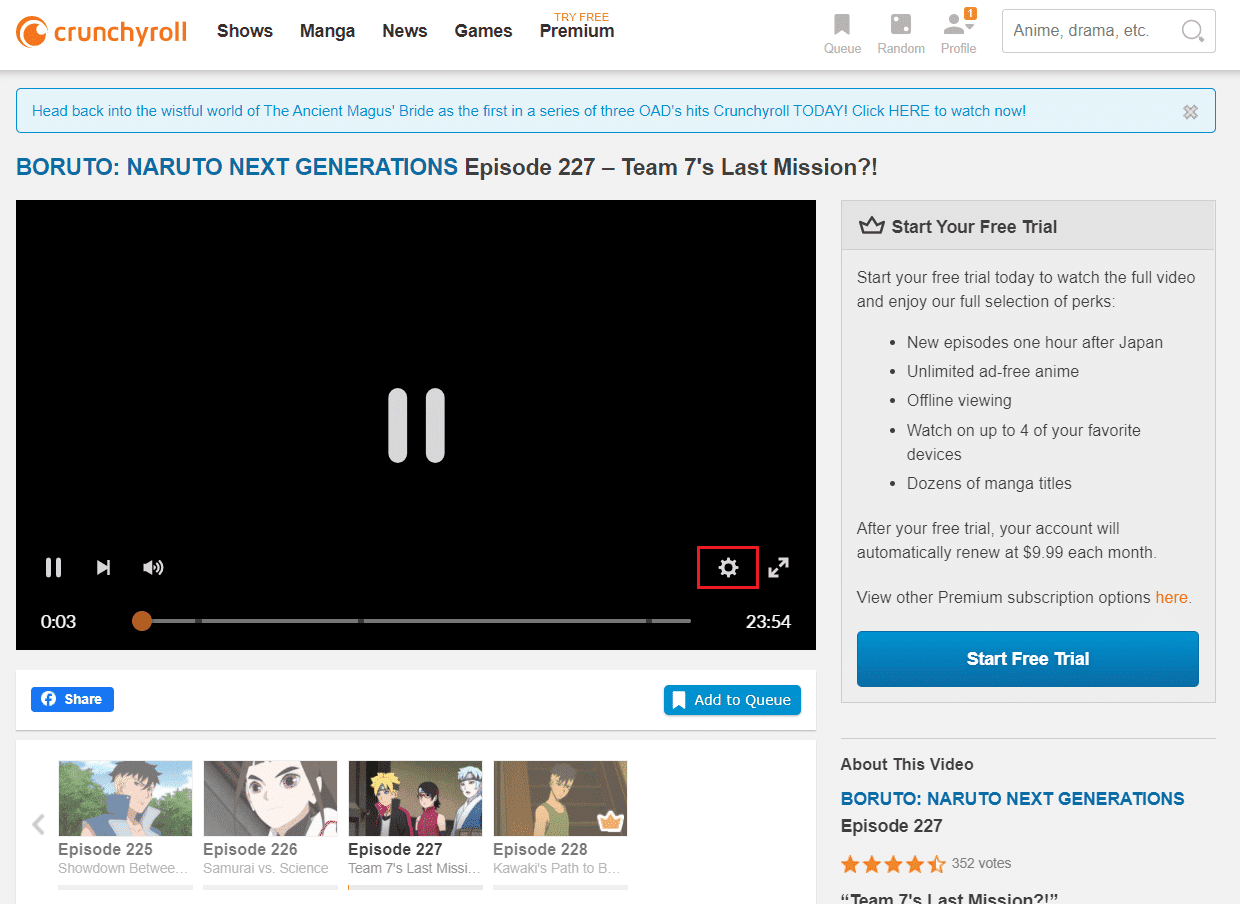
3. Здесь выберите параметр « Качество(Quality) ».

4. Измените качество(Quality) на 240, 360 или 480p(240, 360 or 480p) вместо качества HD-видео.
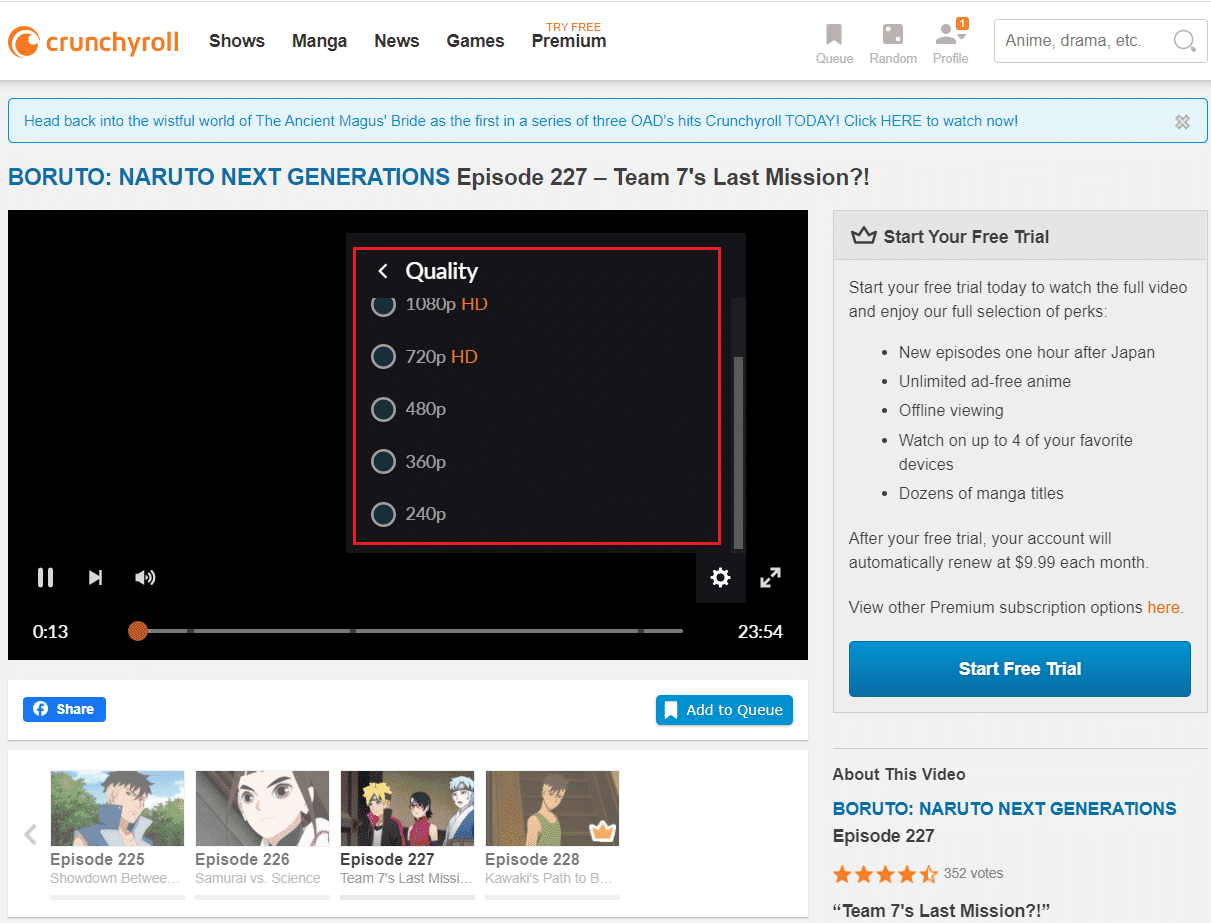
Читайте также:(Also Read:) Как бесплатно заблокировать (Block Ads)рекламу(Free) на Crunchyroll
Способ 4: обновить сетевые драйверы(Method 4: Update Network Drivers )
Если текущие сетевые драйверы в вашей системе несовместимы/устарели по отношению к маршрутизатору или ОС Windows(router or Windows OS) , вы столкнетесь с проблемой неработоспособности Crunchyroll . (Crunchyroll)Поэтому рекомендуется обновить драйверы следующим образом:
1. Нажмите клавишу Windows(Windows key) и введите диспетчер устройств(device manager) . Нажмите Открыть(Open) , чтобы запустить его.

2. Дважды щелкните Сетевые адаптеры(Network adapters) , чтобы развернуть его.
3. Теперь щелкните правой кнопкой мыши сетевой драйвер(network driver) (например , Intel(R) Dual Band Wireless-AC 3168 ) и выберите Обновить драйвер(Update driver) , как показано ниже.
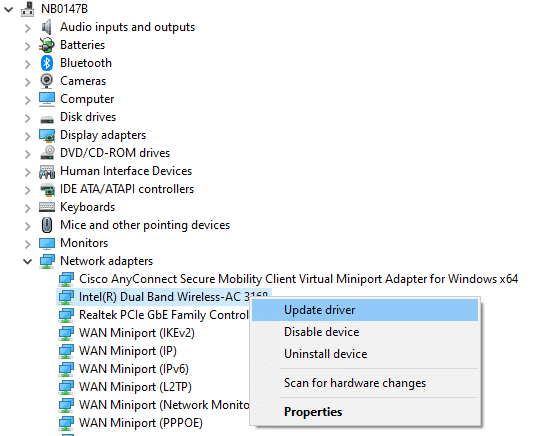
4. Нажмите «Автоматический поиск драйверов(Search automatically for drivers) », чтобы найти и установить драйвер автоматически.

5А. Теперь драйвера будут обновляться до последней версии, если они не обновлены.
5Б. Если они уже обновлены, на экране появится следующее сообщение: Лучшие драйверы для вашего устройства уже установлены(The best drivers for your device are already installed) .

6. Щелкните Закрыть(Close) , чтобы закрыть окно. Перезагрузите компьютер и проверьте его снова.
Читайте также: (Also Read: )Как исправить, что Miracast(Fix Miracast) не работает в Windows 10
Способ 5: разрешить конфликт брандмауэра Защитника Windows(Method 5: Resolve Windows Defender Firewall Conflict)
Брандмауэр Windows(Windows Firewall) действует как фильтр в вашей системе. Однако иногда потенциальные программы также блокируются им. Следовательно(Hence) , добавьте исключение в программу или временно отключите брандмауэр, чтобы решить проблему с Crunchyroll , которая не работает.
Метод 5A: добавление исключения Crunchyroll в брандмауэр(Method 5A: Add Crunchyroll Exception to Firewall)
1. Введите « Панель управления»(Control Panel) в строке поиска Windows(Windows Search bar) и нажмите « Открыть»(Open) .

2. Здесь установите View by: > Large icons и нажмите Брандмауэр Защитника Windows(Windows Defender Firewall) , чтобы продолжить.

3. Затем нажмите Разрешить приложение или функцию через брандмауэр Защитника Windows(Allow an app or feature through Windows Defender Firewall) .

4А. Найдите и разрешите Crunchyroll через брандмауэр(Firewall) , установив флажки « Домен», «Частный и общедоступный»(Domain, Private & Public) .
Примечание.(Note:) В качестве примера мы показали Microsoft Desktop App Installer .

4Б. Кроме того, вы можете нажать кнопку « Разрешить другое приложение…(Allow another app… ) » , чтобы просмотреть и добавить приложение Crunchyroll в список. Затем установите соответствующие флажки.
5. Наконец, нажмите OK , чтобы сохранить изменения.
Метод 5B: временно отключить брандмауэр Защитника Windows (не рекомендуется)(Method 5B: Disable Windows Defender Firewall Temporarily (Not Recommended))
Примечание.(Note: ) Отключение брандмауэра делает вашу систему более уязвимой для вредоносных программ или вирусных атак. Следовательно(Hence) , если вы решите это сделать, обязательно включите его вскоре после устранения проблемы.
1. Перейдите в Панель управления(Control Panel) > Брандмауэр Защитника Windows(Windows Defender Firewall) , как показано в приведенном выше методе 5A(Method 5A) .
2. Выберите параметр Включить или отключить брандмауэр Защитника Windows(Turn Windows Defender Firewall on or off) на левой панели.
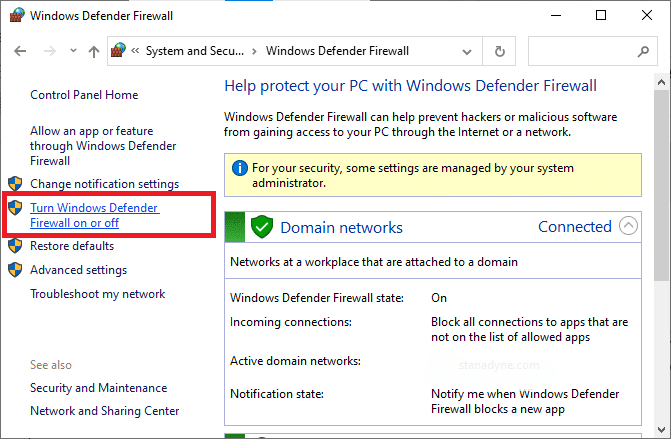
3. Установите флажок Отключить брандмауэр Защитника Windows (не рекомендуется)(Turn off Windows Defender Firewall (not recommended)) для параметров домена, общедоступной и частной сети(Domain, Public & Private network settings) .

4. Нажмите OK , чтобы сохранить изменения и перезагрузить(reboot) компьютер с Windows.
Читайте также:(Also Read:) 15 лучших альтернатив OpenLoad Movies(Movies Alternatives)
Способ 6. Удалите вмешательство стороннего антивируса (если применимо)(Method 6: Remove Third-Party Antivirus Interference (If Applicable))
В некоторых случаях стороннее антивирусное программное обеспечение(antivirus software) также предотвращает открытие доверенных приложений. Чтобы решить эту проблему, временно отключите стороннюю антивирусную программу,(antivirus program) установленную на вашем ноутбуке/настольном компьютере с Windows 10, чтобы исправить неработающую проблему Crunchyroll .
Примечание.(Note:) В качестве примера мы показали Avast Antivirus .
1. Перейдите к значку антивируса(Antivirus icon) на панели задач(Taskbar) и щелкните его правой кнопкой мыши.

2. Теперь выберите параметр управления щитами Avast(Avast shields control ) .

3. Выберите любую из предложенных опций(options) по своему усмотрению и подтвердите запрос, отображаемый на экране.
- Отключить на 10 минут(Disable for 10 minutes)
- Отключить на 1 час(Disable for 1 hour)
- Отключить до перезагрузки компьютера(Disable until computer is restarted)
- Отключить навсегда(Disable permanently)

Совет для профессионалов: как снова включить Avast Antivirus Shields(Pro Tip: How to Enable Avast Antivirus Shields Again)
Теперь, если вы хотите снова включить экран антивирусной защиты(antivirus protection) , выполните следующие действия:
1. Запустите Avast Free Antivirus через панель поиска Windows, как показано на рисунке.
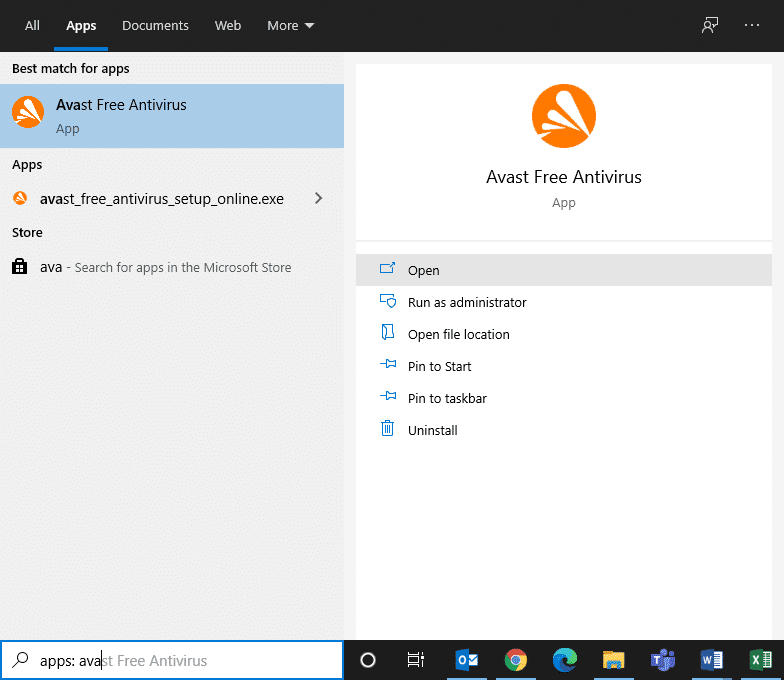
2. Нажмите ВКЛЮЧИТЬ(TURN ON) на главном экране(Home Screen) , чтобы снова активировать экраны.

Читайте также:(Also Read:) Как исправить Avast Web Shield, который не включается(Turn)
Способ 7: сброс приложения Crunchyroll(Method 7: Reset Crunchyroll App)
Если вы подозреваете, что проблема с неработоспособностью Crunchyroll(Crunchyroll) вызвана настройками приложения, вы можете сбросить их, выполнив следующие действия:
1. Перейдите к настройкам(Settings ) , одновременно нажав клавиши Windows + I keys
2. Теперь нажмите «Приложения(Apps ) » , как показано на рисунке.

3. Затем найдите Crunchyroll в поле « Поиск в этом списке(Search this list) ».
4. Нажмите Дополнительные параметры,(Advanced options ) как показано выделенным цветом.
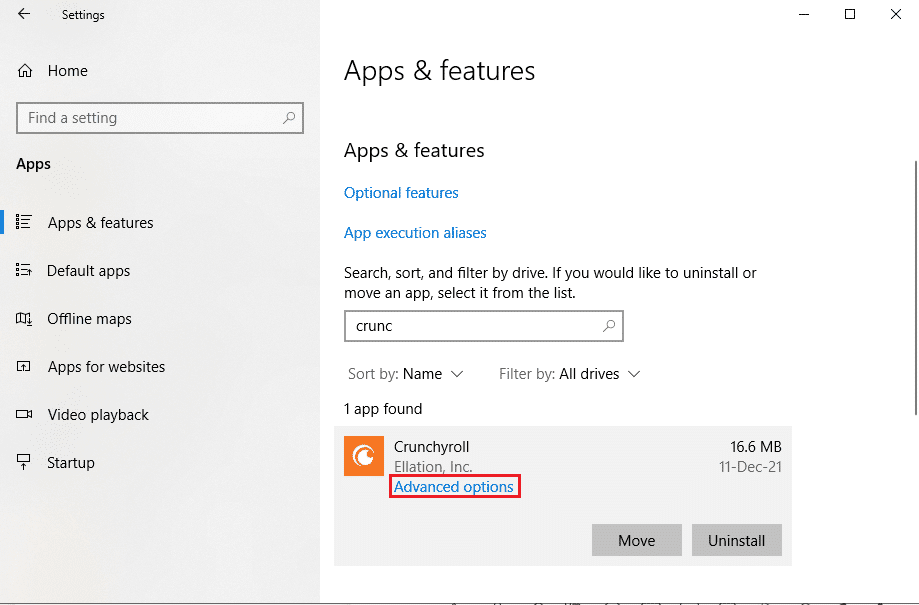
5. Прокрутите вниз и нажмите кнопку « Сброс(Reset) », как показано на рисунке.

6. Наконец, подтвердите приглашение, нажав « Сброс(Reset) » .

7. После этого перезагрузите компьютер и проверьте, решена ли проблема. Если нет, попробуйте следующее исправление.
Способ 8: переустановите приложение Crunchyroll(Method 8: Reinstall Crunchyroll App)
Если ни один из способов вам не помог, попробуйте переустановить приложение, как описано ниже. Crunchyroll доступен на универсальной платформе Windows(Universal Windows Platform) ( UWP ), поэтому его можно легко загрузить из Microsoft Store . Это, безусловно, должно решить проблему с загрузкой Crunchyroll .
1. Перейдите в « Settings > Apps , как указано в методе 8(Method 8) .
2. Нажмите на Crunchyroll и выберите вариант « Удалить(Uninstall ) », как показано на рисунке.

3. Снова нажмите «Удалить(Uninstall) » для подтверждения.

4. Перезагрузите(Restart ) компьютер с Windows 10.
5. Откройте веб-страницу Microsoft Store Get Crunchyroll(Microsoft Store Get Crunchyroll webpage) . Здесь нажмите кнопку « Получить(Get) » .
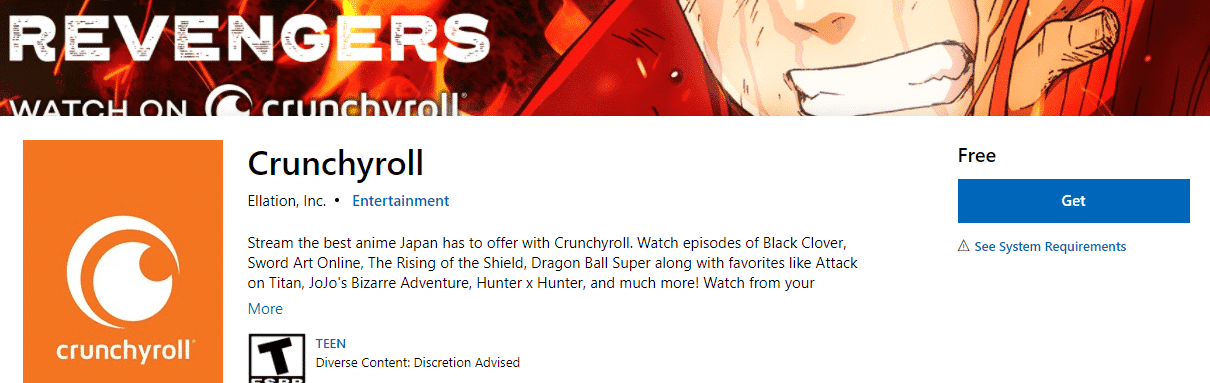
6. Теперь нажмите «Открыть Microsoft Store(Open Microsoft Store ) » в «Открыть Microsoft Store(Open Microsoft Store) » ? быстрый.

7. Наконец, нажмите «Установить(Install) » .
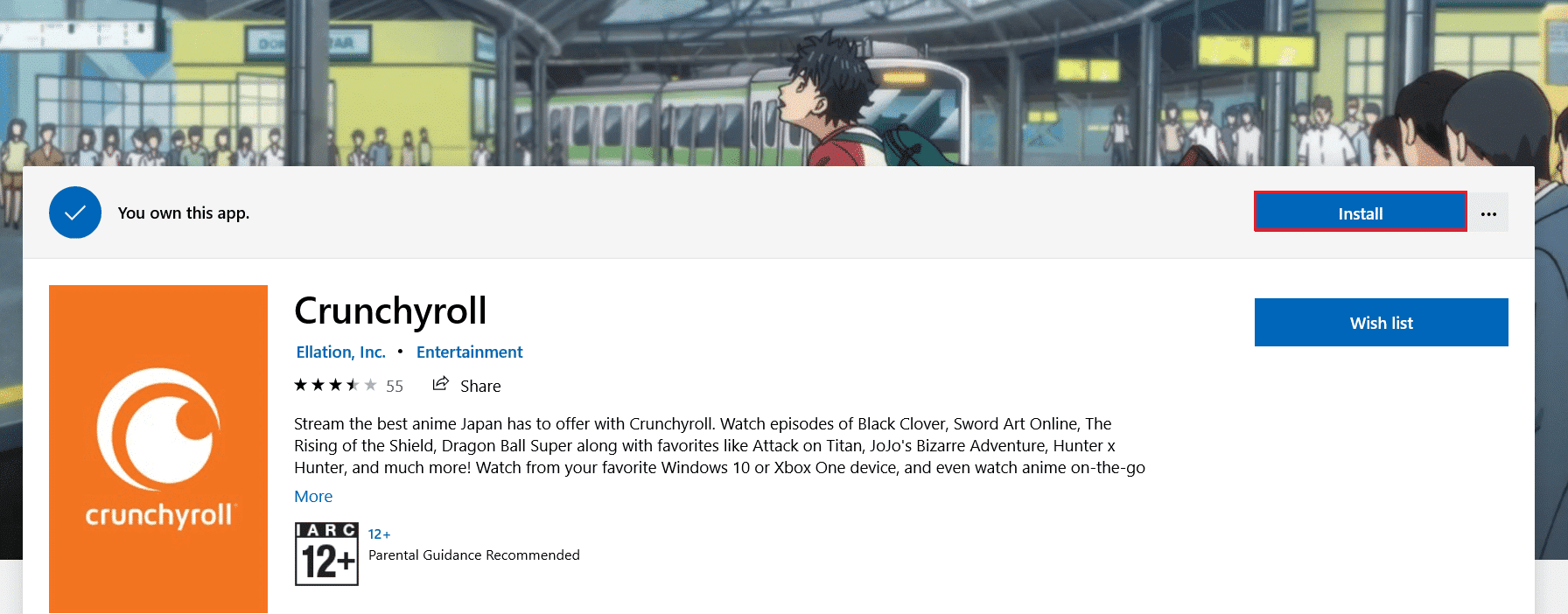
Читайте также:(Also Read: ) 15 лучших бесплатных сайтов для просмотра спортивных трансляций
Способ 9: Связаться со службой поддержки(Method 9: Contact Support Team)
Если вы по-прежнему сталкиваетесь с проблемой загрузки Crunchyroll , вам необходимо обратиться в службу поддержки Crunchyroll(Crunchyroll support) .
1. Откройте веб- страницу нового запроса Crunchyroll( Crunchyroll new request webpage) в веб-браузере.
2. Выберите « Технический(Technical) » в раскрывающемся меню « Выберите проблему ниже ».(Please choose your issue below)
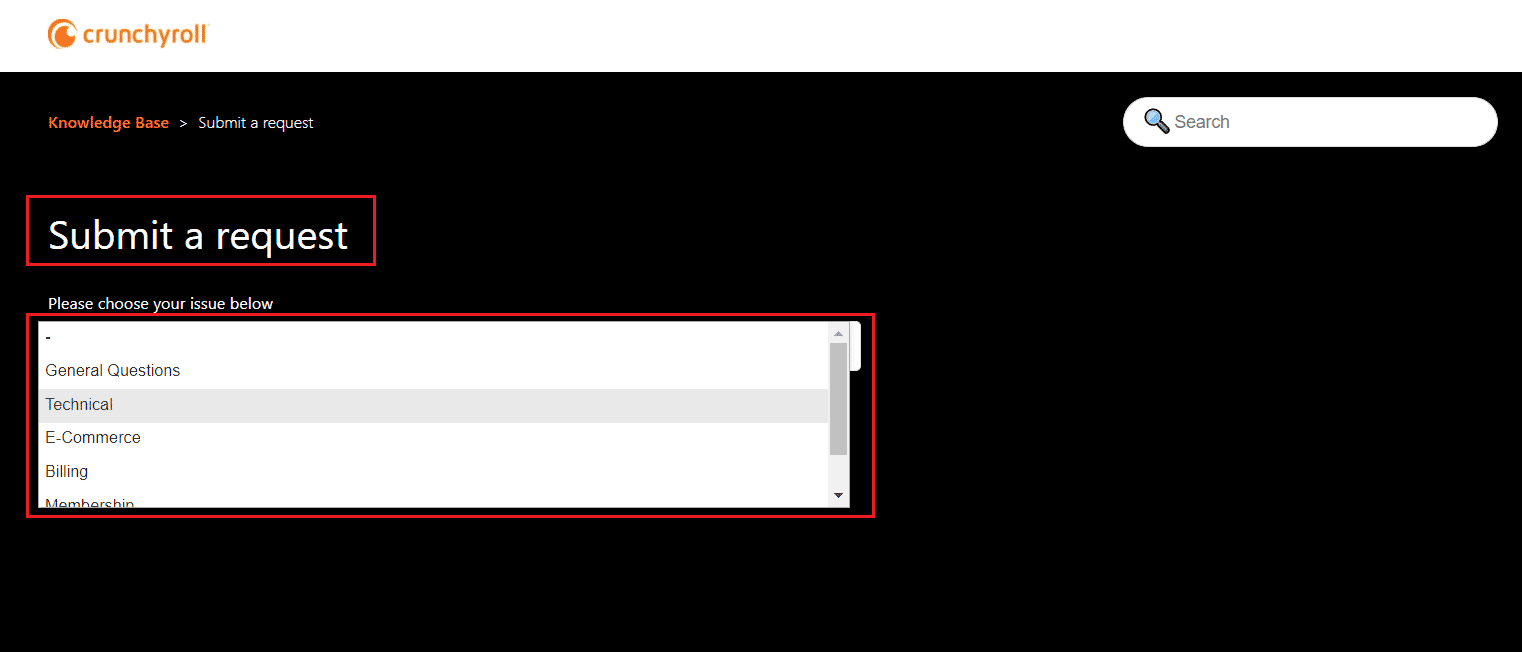
3. На странице « Отправить запрос(Submit a request) » вам необходимо будет указать свой адрес электронной почты, тип проблемы и тип устройства,(Your email address, Problem type & Device type) как показано.
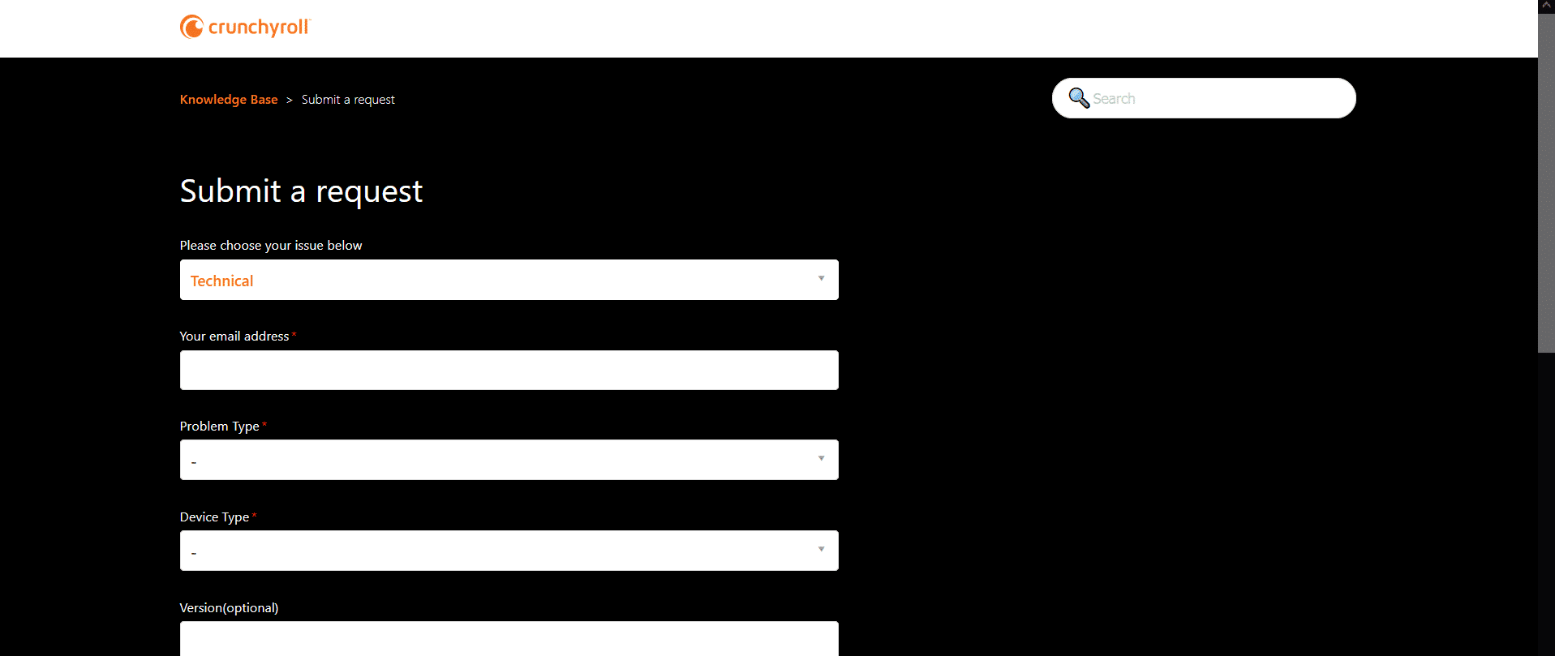
4. На странице « Отправить запрос » укажите (Submit a request)тему, описание и добавьте вложение(Subject, Description & add Attachment) , если это необходимо для объяснения проблемы.

5. Подождите( Wait) , пока вы не получите ответ и желаемое возмещение от службы поддержки(support team) .
Рекомендуемые:(Recommended:)
- Исправить Windows 10 (Fix Windows 10) Аудиоустройства (No Audio) не(Devices) установлены
- Как установить дополнения Kodi
- Исправить неработающий семейный доступ к YouTube(Fix Family Sharing YouTube TV) TV
- Как добавить в избранное в Коди
Мы надеемся, что это руководство было полезным, и вы смогли решить проблему, когда Crunchyroll не работает ( fix Crunchyroll not working) или не загружается(or not loading) . Дайте нам знать, какой метод работал для вас лучше всего. Кроме того, если у вас есть какие-либо вопросы/предложения относительно этой статьи, не стесняйтесь оставлять их в разделе комментариев.
Related posts
Исправление Crunchyroll, не работающего в Chrome
Как Fix PC Won't POST
Fix High CPU Usage от Service Host: Локальная система
Fix Windows не может общаться с device or resource
Fix Error 0X80010108 в Windows 10
Fix Host Process для Windows Services перестал работать
Fix Keyboard не печатать в проблеме Windows 10
Как Fix Scaling для Blurry Apps в Windows 10
Fix Unable для установки Network Adapter Error Code 28
Fix Black Desktop Background в Windows 10
Fix Task Host Window Prevents Shut Down в Windows 10
Fix Windows Backup неудачу с error 0x807800C5
Fix Unable открыть Local Disk (C :)
Fix uTorrent Stuck на соединение со сверстниками
Fix Windows Update Error 0x80070020
Fix Windows Update Error Code 0x80072efe
Как Fix Google Drive Access Denied Error
Fix Эта копия Windows не является подлинной ошибкой
Fix Ca n't Включить Windows Defender
Fix Computer не распознает iPhone
